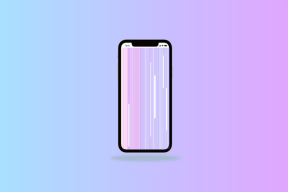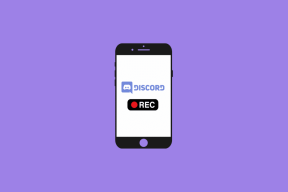IPhone 충전을 느리게 수정하는 11가지 쉬운 방법
잡집 / / April 17, 2023
출근까지 30분이 남았고 iPhone을 연결하여 충전. 당신이 준비하고 떠나려고 하는 동안 당신은 적어도 당신의 아이폰이 30-40% 충전될 것으로 예상하고 있습니다. 하지만 아닙니다. 단지 15%에 머물러 있고 출퇴근을 하기에는 충분하지 않습니다. 당신은 궁금해 할 것입니다 – 도대체 내 iPhone이 느리게 충전되는 이유는 무엇입니까?

이 상황에 공감할 수 있다면 확실히 혼자가 아닙니다. 우리 중 많은 사람들이 iPhone 충전 속도가 느리다는 문제에 직면했습니다. 고맙게도 문제를 해결할 수 있는 방법이 있습니다. 이 기사에서는 iPhone에서 느린 충전 속도를 제거하는 데 사용할 수 있는 11가지 방법을 나열하려고 합니다.
1. Apple의 호환 가능한 고속 충전기 사용
Apple은 iPhone 8 출시와 함께 iPhone용 고속 충전 기능을 선보였습니다. 따라서 iPhone 8보다 최신 iPhone을 사용하는 경우 다음을 수행할 수 있습니다. 호환되는 고속 충전기 구입, 18W 등급에서 시작합니다.
고속 충전기는 30분 이내에 iPhone을 0~50%까지 충전할 수 있습니다. 따라서 고속 충전기를 사용하면 확실히 iPhone의 충전 속도를 향상시키는 데 도움이 됩니다.
2. 공식 액세서리 사용
Apple은 iPhone용으로 제작된 정품 타사 액세서리에 대한 인증을 보유하고 있습니다. 이러한 액세서리에는 MFi(Made for iPhone) 태그가 있습니다. 액세서리의 공식 웹사이트를 확인하여 제조업체에 MFi 인증이 있는지 확인하거나 해당 제조업체에 연락하여 동일한 인증을 받을 수도 있습니다. MFi 인증을 받지 않은 액세서리를 사용하면 iPhone이 느리게 충전되는 경우 원인이 될 수 있습니다.

3. 벽면 콘센트의 전원 확인
벽면 콘센트의 전원 공급 장치에 문제가 있을 수도 있습니다. 집에 있는 다른 벽면 콘센트에서 iPhone을 충전해 볼 수 있습니다. 배터리를 재충전하는 동안 다른 장치에서도 문제가 발생하면 전기 기술자에게 전화하여 점검을 받아야 합니다.
4. 충전하는 동안 iPhone 사용하지 않기
충전하는 동안 게임이나 동영상 스트리밍과 같은 미디어 사용량이 많은 활동에 휴대전화를 사용하는 경우 좋지 않은 생각일 수 있습니다. 적어도 충전 속도는 충전하는 동안 휴대 전화를 계속 사용하면 충전되는 것보다 프로세스 중에 배터리가 더 빨리 소모될 가능성이 있기 때문입니다. 그리고 당신은 아마도 당신의 전화에서 휴식을 취할 자격이 있습니다. 그러니 평화롭게 충전하세요.
5. 최적화 충전 및 클린 에너지 충전 끄기
iPhone의 최적화된 충전 및 청정 에너지 충전은 각각 주장된 바와 같이 배터리 노화를 돕고 탄소 발자국을 줄이는 데 실제로 도움이 되는 기능입니다. 그러나 적어도 구형 iPhone에서는 이러한 옵션으로 인해 충전 속도가 느려질 가능성이 있으므로 이러한 토글을 비활성화하고 충전 속도를 주시할 수 있습니다. 개선되면 꺼두어야 합니다.
1 단계: 설정 앱을 열고 배터리를 선택합니다.


2 단계: '배터리 상태 및 충전'을 탭합니다.
3단계: '최적화된 배터리 충전' 및 '클린 에너지 충전' 토글을 끕니다.
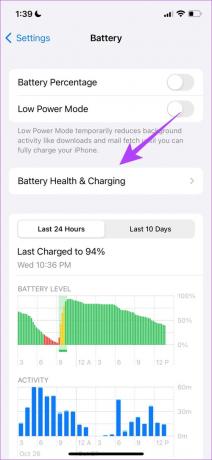

6. 노트북에서 iPhone을 충전하지 마십시오
노트북을 사용하여 iPhone을 충전하는 것이 얼마나 편리한지 잘 알고 있습니다. 그러나 벽에 있는 콘센트가 iPhone에서 좋은 충전 속도를 위한 전원 출력을 제공하는 데 거의 확실히 더 나은 역할을 할 것입니다. 따라서 노트북에서 iPhone을 충전하지 마십시오.

또한 노트북의 USB-A 또는 USB-C 포트가 오래되었거나 손상된 경우 iPhone이 느리게 충전되는 이유가 될 수도 있습니다.
7. 호환되는 무선 충전기 사용
iPhone에서 무선 충전기를 사용하는 것은 번개 케이블에서 전원을 공급하는 유선 충전기의 좋은 대안입니다. iPhone 12 이상을 사용하는 경우 기기에서 다음을 지원합니다. 맥세이프 20W 전원 어댑터를 사용하여 iPhone을 빠르게 충전할 수 있습니다. 그러나 와트는 15와트로만 제한됩니다.
다른 Qi 충전기를 사용하는 경우 iPhone은 MagSafe보다 느리지만 5와트 벽면 어댑터보다 약간 빠른 7.5와트 전원 공급 장치로 충전됩니다. 또한 무선 충전은 iPhone 8 이상을 사용하는 경우에만 지원됩니다.
8. iPhone 충전기 교체
오래되고 눈에 띄게 손상된 전원 어댑터와 라이트닝 케이블을 사용하고 있다면 교체할 때입니다. 우리는 기술을 교체하지 않고 얼마나 오래 사용하는지에 자부심을 느끼지만 특히 충전기와 관련하여 득보다 실이 더 많을 수 있습니다.

iPhone 충전기에 눈에 띄는 손상이 있는지조차 모를 수도 있지만 충분히 오래되어 사용하고 있는 경우 몇 년 동안 충전 속도에 영향을 미치고 있다는 것을 알게 되면 교체하기에 좋은 시기일 것입니다. 같은.
9. iPhone이 식을 때까지 기다리십시오.
iOS 16에서 Apple은 사용자에게 경고하고 입력하는 기능을 출시했습니다. iPhone의 경우 보류 중 충전 충전하는 동안 가열됩니다. 이것은 이상적으로는 충전할 때 기기가 뜨거워질 때마다 발생해야 하지만 그렇지 않은 경우 충전기를 수동으로 분리하고 iPhone이 식을 때까지 기다릴 수 있습니다. 냉각되면 iPhone의 충전 속도가 향상되었음을 알 수 있습니다.
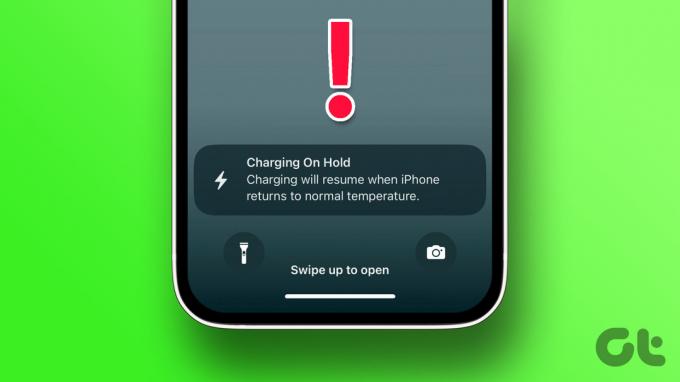
10. iPhone 재설정
위의 방법 중 어느 것도 iPhone의 충전 속도를 개선하는 데 도움이 되지 않는 경우 재설정을 시도할 수 있습니다. 즉, 모든 위치, 홈 화면 레이아웃, 개인 정보 설정 등이 기본값으로 돌아갑니다. 방법은 다음과 같습니다.
1 단계: 설정 앱을 엽니다.
2 단계: 일반을 누릅니다.


3단계: 'iPhone 전송 또는 재설정'을 누릅니다.
4단계: 재설정을 누릅니다.


5단계: 이제 '모든 설정 재설정'을 탭하여 iPhone 또는 iPad를 재설정하십시오.

11. 배터리 상태 확인
Apple은 시간이 지남에 따라 배터리 성능이 저하되는 방식을 감시하기 위해 배터리 상태 기능을 도입했습니다. 그러나 이것은 배터리 상태가 100% 아래로 떨어지기 시작했을 때 사람들 사이에 약간의 불안감을 불러일으켰습니다. 그러나 배터리는 시간이 지남에 따라 성능이 저하되며 사용자가 할 수 있는 일이 없습니다.
확인 방법은 다음과 같습니다. iPhone의 배터리 상태.
1 단계: 설정 앱을 엽니다.
2 단계: 배터리를 누릅니다.


3단계: '배터리 상태 및 충전'을 탭합니다. 이제 배터리 상태를 확인할 수 있습니다.
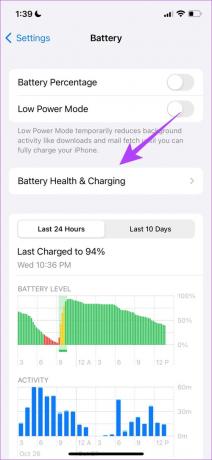

단기간 동안 배터리 상태가 지속적으로 또는 급격하게 저하되는 경우 다음 가이드를 확인할 수 있습니다. iPhone의 배터리 상태 유지하기 또는 Apple 고객 지원에 문의하십시오. 또한 70% 이하로 떨어지면 배터리를 교체할 시기입니다.
느리게 충전되는 iPhone을 수정하는 방법에 대해 알아야 할 모든 것입니다. 추가 질문이 있는 경우 FAQ 섹션을 참조하십시오.
iPhone이 느리게 충전되는 FAQ
정품 및 기능성 액세서리를 사용하는 한 느린 충전이 반드시 iPhone에 나쁜 것은 아닙니다.
iPhone 8 이상을 사용하는 경우 20W 충전기를 사용하면 충전 속도가 향상됩니다. 그러나 5W 충전기를 사용하면 문제가 발생하지 않습니다.
iPhone은 인증된 전원 어댑터를 사용하여 최대 20W의 충전을 지원합니다.
iPhone을 빠르게 충전
이 기사가 iPhone의 충전 속도를 개선하는 데 도움이 되었기를 바랍니다. 최대 80W 속도의 고속 충전을 지원하는 Android 휴대폰을 사용하여 iPhone이 iPhone의 고속 충전 속도를 높여 순식간에 0-100에 도달할 수 있기를 바랍니다.
최종 업데이트: 2023년 4월 13일
위의 기사에는 Guiding Tech를 지원하는 제휴 링크가 포함될 수 있습니다. 그러나 편집 무결성에는 영향을 미치지 않습니다. 콘텐츠는 편파적이지 않고 진정성 있게 유지됩니다.